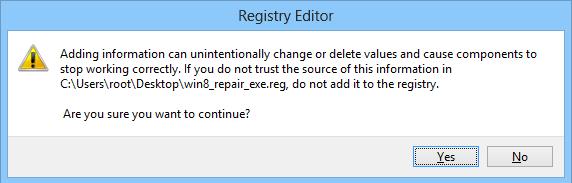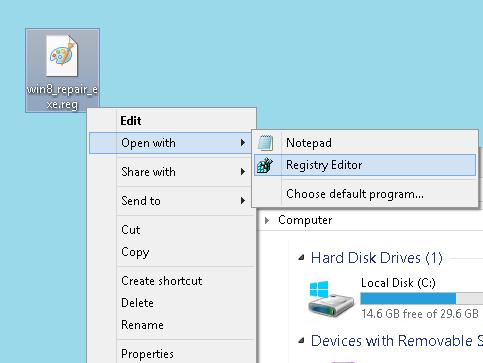Каждый тип файла в Windows 8 (имеются в виду стандартные типы файлов) ассоциирован с какой-нибудь программой. Это означает, что при двойном щелчке по файлу с определенным расширением, система автоматически запускает связанную с этим файлом программу. В процессе эксплуатации системы (по ошибке, вследствие вирусной атаки или некорректных действий сторонних программ), стандартные ассоциации файлов в Windows 8 могут быть нарушены. Достаточно часто вредоносные программы, чтобы усложнить свое удаление из системы меняют ассоциации для исполняемых exe–файлов, в результате при открытии любого приложения, оно не запускается и появляется окно выбора приложения, с помощью которого нужно открыть файл, либо же пытается запустится совершенно стороне приложение.
Естественно, пользователь может попробовать с помощью контекстного меню "Open With…” самостоятельно выбрать дефолтное приложение для открытия конкретного типа файлов, однако это не во всех случаях выполнимо. С помощью стандартных средств системы не всегда возможно восстановить назначенную по-умолчанию программу, это связано с тем, что информация о такой связи в реестре Windows повреждена или удалена.
|

Проблема сброса ассоциация является довольно распространенной для всех версий Windows, актуальна она и для Win 8. Эта статья должна помочь Вам восстановить в реестре записи, отвечающие за ассоциацию популярных расширений файлов со стандартными программами Windows 8. Инструкция по восстановлению стандартных ассоциации файлов в Windows 8- В списке, представленном ниже, найдите тип (расширение) файла, для которого необходимо восстановить стандартную системную ассоциацию. Предположим, нам нужно восстановить ассоциации для исполняемых файлов *.exe.
- Скачайте файл с расширением .reg на свой компьютер (в примере это win8_exe.reg).
- Чтобы импортировать содержимое файла в реестр, дважды щелкните по скачанному .reg файлу.
- В случае появления запроса UAC, разрешите внесение изменений в систему, и на запрос редактора реестра ответьте Yes.
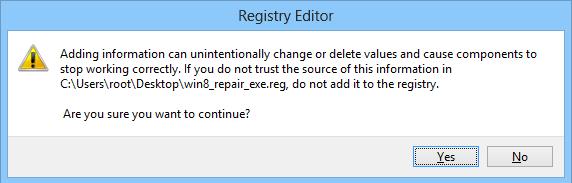
Примечание 1. В том случае, если вы работаете под учетной записью обычного пользователя, появится ошибка импорта – Cannot import, это нормально, т.к. у обычного пользователя компьютера нет права записи в данные ветки реестра, а данное изменение можно произвести только из-под учетной записи с правами локального администратора. Если возможность получить такие отсутствует, увы, вам придется перенастраивать ассоциации файлов в Windows 8 вручную (щелкнув правой клавишей мыши по файлу, выбрав пункт меню Open With и указав в качестве программы по-умолчанию нужную программу). Примечание 2. В некоторых случаях может отсутствовать назначенная программа для reg файлов (этим трюком могут воспользоваться вирусописатели для усложнения восстановления работоспособности системы пользователем). В этом случае необходимо вручную назначить в качестве обработчика reg файлов исполняемый файл редактора реестра (C:\Windows\regedit.exe). Сделать это можно с помощью контекстного меню Open With.
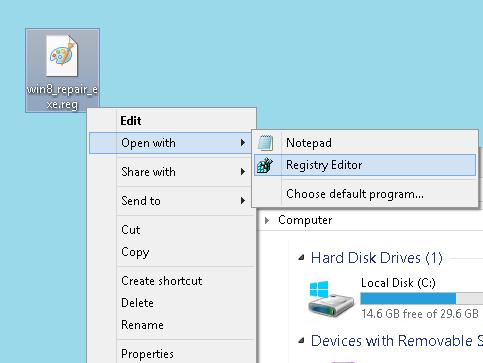
- Для применения внесенных изменений перезагрузите компьютер.
- В том случае, если изменения проводилось под ограниченной учетной записью пользователя, и после перезагрузки ассоциации файлов не восстановились, рекомендуется провести эту же процедуру под учетной записью администратора ( в случае необходимости его пароль можно изменить, подробности в статье Как сбросить пароль админа в Window 8).
- Если после перезагрузки файлы начинают открываться с помощью стандартных программ Window 8, скачанный reg файл можно удалить.
Операцию импорта можно также произвести из командной строки с помощью следующей инструкции: reg import c:\users\admin\desktop\win8_exe.reg В команде необходимо поменять путь к файлу win8_exe.reg на свой, кроме того, учтите, что пути с пробелами и кириллицей необходимо заключать в кавычки. REG-файлы для восстановления ассоциаций файлов в Windows 8Ниже перечислены список готовых .reg файлов, которые исправляют ассоциации популярных типов файлов в Windows 8. Важно: файлы реестра, которые можно скачать по данным ссылкам, предназначены для восстановления стандартных ассоциаций файловтолько в Windows 8. Использование их на других ОС семейства Windows может привести к неработоспособности системы. - *.3gp – мультимедийные файлы в формате 3GP. Программа по умолчанию: Video app
- *.avi – видеофайлы Audio Video Interleave. Программа по умолчанию: Video app
- *.bat – файлы сценариев Windows (пакетные файлы)
- *.bmp – файлы растровых изображений Bitmap Picture. Программа по умолчанию: Photos app
- Directory – ассоциации протокола директорий
- Drive – ассоциации дисков. Восстанавливает корректные ассоциации на открытие дисков.
- *.exe – исполняемые exe-файлы Windows (файлы приложений). Помогает восстановить ассоциации на открытие .exe-файлов.
- Folder – все папки, за исключением папок библиотеки (Library). Восстановление ассоциации на открытие папок.
- *.gif – графические файлы GIF. Программа по умолчанию: Photos app
- *.htm – HTM-файлы (веб-документы). Программа по умолчанию: Internet Explorer
- *.html – HTML-файлы (веб-документы). Программа по умолчанию: Internet Explorer
- *.ico – файлы иконок (значков) Windows. Программа по умолчанию: Windows Photo Viewer
- *.img – файлы образов CD / DVD дисков
- *.iso – образ диска
- *.jpe – файлы изображений JPEG. Программа по умолчанию: Photos app
- *.jpeg – файлы изображений JPEG. Программа по умолчанию: Photos app
- *.jpg – файлы изображений JPEG. Программа по умолчанию: Photos app
- *.library-ms – папка библиотеки Windows 8
- *.lnk – файл ярлыка Windows. Помогает восстановить ассоциации на открытие ярлыков.
- *.mp3 – звуковой файл в формате MP3. Программа по умолчанию: Music app
- *.mp4 – видео файл в формате MPEG-4 Программа по умолчанию: Video app
- *.msu – пакет обновления Windows. Программа по умолчанию: Windows Update Standalone installer
- *.pdf – файл в формате Portable Document Format (PDF) . Программа по умолчанию: Reader app
- *.txt – текстовые документы. Программа по умолчанию: Notepad
- *.vhd – образ виртуального диска в формате vhd (Virtual Hard Disk)
- *.wav – аудио файл в формате WAV. Программа по умолчанию: Music app
- *.wmv– файлы Windows Media Audio/Video. Программа по умолчанию: Video app
- *.zip – сжатые архивы и папки
Прямо с fileston.at.ua
*.3gp – мультимедийные файлы в формате 3GP. Программа по умолчанию: Video app*.avi – видеофайлы Audio Video Interleave. Программа по умолчанию: Video app*.bat – файлы сценариев Windows (пакетные файлы)*.bmp – файлы растровых изображений Bitmap Picture. Программа по умолчанию: Photos appDirectory – ассоциации протокола директорийDrive – ассоциации дисков. Восстанавливает корректные ассоциации на открытие дисков.*.exe – исполняемые exe-файлы Windows (файлы приложений). Помогает восстановить ассоциации на открытие .exe-файлов.Folder – все папки, за исключением папок библиотеки (Library). Восстановление ассоциации на открытие папок.*.gif – графические файлы GIF. Программа по умолчанию: Photos app*.htm – HTM-файлы (веб-документы). Программа по умолчанию: Internet Explorer*.html – HTML-файлы (веб-документы). Программа по умолчанию: Internet Explorer*.ico – файлы иконок (значков) Windows. Программа по умолчанию: Windows Photo Viewer*.img – файлы образов CD / DVD дисков*.iso – образ диска*.jpe – файлы изображений JPEG. Программа по умолчанию: Photos app*.jpeg – файлы изображений JPEG. Программа по умолчанию: Photos app*.jpg – файлы изображений JPEG. Программа по умолчанию: Photos app*.library-ms – папка библиотеки Windows 8*.lnk – файл ярлыка Windows. Помогает восстановить ассоциации на открытие ярлыков.*.mp3 – звуковой файл в формате MP3. Программа по умолчанию: Music app*.mp4 – видео файл в формате MPEG-4 Программа по умолчанию: Video app*.msu – пакет обновления Windows. Программа по умолчанию: Windows Update Standalone installer*.pdf – файл в формате Portable Document Format (PDF) . Программа по умолчанию: Reader app*.txt – текстовые документы. Программа по умолчанию: Notepad*.vhd – образ виртуального диска в формате vhd (Virtual Hard Disk)*.wav – аудио файл в формате WAV. Программа по умолчанию: Music app*.wmv– файлы Windows Media Audio/Video. Программа по умолчанию: Video app*.zip – сжатые архивы и папки Примечание: В данном списке содержатся reg файлы, позволяющие восстановить сопоставление расширений файлов со стандартными программами Windows 8. В том случае, если Вы не нашли reg-файла для вашего типа файлов – пишите об этом в комментариях, мы постараемся сгенерировать его для Вас.
|